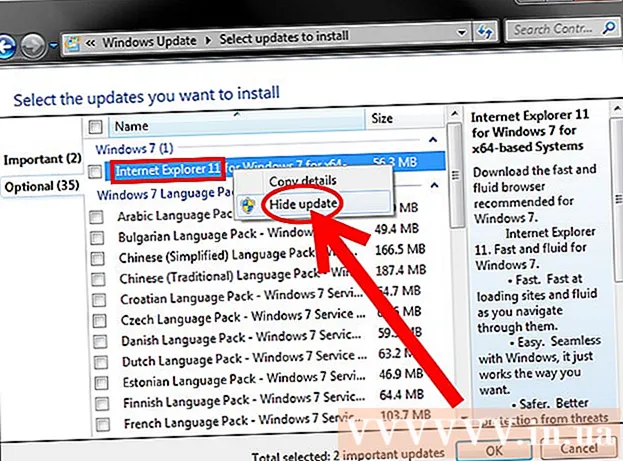Höfundur:
Alice Brown
Sköpunardag:
24 Maint. 2021
Uppfærsludagsetning:
1 Júlí 2024
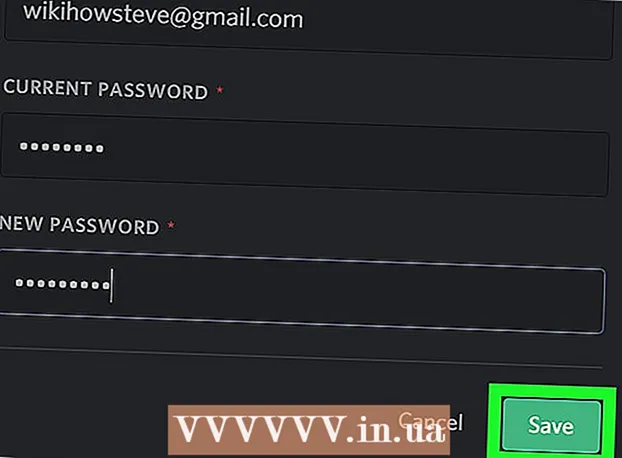
Efni.
- Skref
- Aðferð 1 af 2: Endurstilla gleymt lykilorð
- Aðferð 2 af 2: Breyttu núverandi aðgangsorði
- Ábendingar
Þessi grein mun leiðbeina þér um hvernig á að endurstilla eða breyta Discord lykilorðinu þínu á tölvunni þinni. Ef lykilorðið þitt er úrelt og það er kominn tími til að uppfæra það, eða þú vilt bara breyta því, þá er þessi grein fyrir þig.
Skref
Aðferð 1 af 2: Endurstilla gleymt lykilorð
 1 Koma inn https://www.discordapp.com inn á veffangastiku vafrans. Þú getur endurstillt Discord lykilorðið þitt í hvaða vafra eins og Safari eða Firefox.
1 Koma inn https://www.discordapp.com inn á veffangastiku vafrans. Þú getur endurstillt Discord lykilorðið þitt í hvaða vafra eins og Safari eða Firefox.  2 Smelltu á Innskráning í efra hægra horni síðunnar.
2 Smelltu á Innskráning í efra hægra horni síðunnar. 3 Sláðu inn netfangið þitt í reitnum "Tölvupóstur". Þetta ætti að vera heimilisfangið sem þú notaðir til að skrá þig á Discord.
3 Sláðu inn netfangið þitt í reitnum "Tölvupóstur". Þetta ætti að vera heimilisfangið sem þú notaðir til að skrá þig á Discord.  4 Smelltu á Gleymdirðu lykilorðinu þínu?... Það er hlekkur undir reitnum Lykilorð. Þú munt sjá sprettiglugga sem biður þig um að finna leiðbeiningar í póstinum þínum.
4 Smelltu á Gleymdirðu lykilorðinu þínu?... Það er hlekkur undir reitnum Lykilorð. Þú munt sjá sprettiglugga sem biður þig um að finna leiðbeiningar í póstinum þínum.  5 Opnaðu tölvupóstinn frá Discord. Til að finna það þarftu að opna póstforritið eða fara á netfangið.
5 Opnaðu tölvupóstinn frá Discord. Til að finna það þarftu að opna póstforritið eða fara á netfangið.  6 Smelltu á Endurstilla lykilorð í tölvupósti. Vafrinn vísar þér síðan á síðuna „Breyta lykilorði“ þínu.
6 Smelltu á Endurstilla lykilorð í tölvupósti. Vafrinn vísar þér síðan á síðuna „Breyta lykilorði“ þínu.  7 Sláðu inn nýja lykilorðið þitt í eyða reitinn.
7 Sláðu inn nýja lykilorðið þitt í eyða reitinn. 8 Smelltu á Breyta lykilorði. Til hamingju, þú hefur endurstillt aðgangsorðið þitt.
8 Smelltu á Breyta lykilorði. Til hamingju, þú hefur endurstillt aðgangsorðið þitt.
Aðferð 2 af 2: Breyttu núverandi aðgangsorði
 1 Ræstu Discord. Það er blátt tákn með brosandi hvítu gamepad í Start valmyndinni (Windows) eða í forritamöppunni (Mac). Ef þú vilt geturðu slegið inn https://www.discordapp.com í veffangastiku vafrans þíns og smellt á inngangur efst í hægra horninu til að skrá þig inn á reikninginn þinn.
1 Ræstu Discord. Það er blátt tákn með brosandi hvítu gamepad í Start valmyndinni (Windows) eða í forritamöppunni (Mac). Ef þú vilt geturðu slegið inn https://www.discordapp.com í veffangastiku vafrans þíns og smellt á inngangur efst í hægra horninu til að skrá þig inn á reikninginn þinn.  2 Smelltu á gírstáknið neðst á öðrum hátalaranum, hægra megin við heyrnartólin.
2 Smelltu á gírstáknið neðst á öðrum hátalaranum, hægra megin við heyrnartólin. 3 Smelltu á Breyta. Það er blár hnappur til hægri við notendanafnið þitt.
3 Smelltu á Breyta. Það er blár hnappur til hægri við notendanafnið þitt.  4 Smelltu á Change Password undir reitnum Current Password.
4 Smelltu á Change Password undir reitnum Current Password. 5 Sláðu inn núverandi lykilorð í reitnum Núverandi lykilorð.
5 Sláðu inn núverandi lykilorð í reitnum Núverandi lykilorð. 6 Sláðu inn nýtt lykilorð í reitnum „Nýtt lykilorð“.
6 Sláðu inn nýtt lykilorð í reitnum „Nýtt lykilorð“. 7 Smelltu á Vista. Það er grænn hnappur neðst í glugganum. Lykilorði þínu verður breytt strax.
7 Smelltu á Vista. Það er grænn hnappur neðst í glugganum. Lykilorði þínu verður breytt strax.
Ábendingar
- Það er þess virði að breyta lykilorðinu á 6 mánaða fresti en ekki nota sama lykilorðið til að skrá þig inn á mismunandi síður.